Central de Ajuda Ongsys
Cadastro de Clientes e Fornecedores
Para realizar a gestão dos cadastros de clientes e fornecedores, clique em Gestão de Cadastros , no menu lateral esquerdo, e Cliente, Fornecedores e Outros .
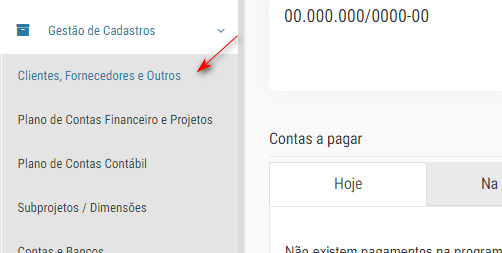
Ao acessar a funcionalidade, o sistema irá apresentar os cadastros de clientes e fornecedores separadamente. Para alterar, basta clicar na opção desejada.

Em ambas as visões, o sistema irá apresentar a lista de clientes ou fornecedores já cadastrados, no qual será possível editar, visualizar, excluir ou incluir anexos.
Dica:
Fornecedores, Projetos Apoiados e Outros são todas as pessoas, físicas ou jurídicas, vinculadas a despesas, como as Contas a Pagar. Assim, ao registrar um lançamento que precisa ser pago a alguém, um cadastro de Fornecedor precisa ser realizado.
Clientes, Associados, Doadores e Outros são todas as pessoas, físicas ou jurídicas, vinculadas a receitas, como as Contas a Receber. Assim, ao registrar um lançamento que será recebido de alguém, um cadastro de Cliente precisa ser realizado.
Cadastro de fornecedores
Para inserir um novo fornecedor, basta clicar em Incluir > Fornecedores ou Outros.
Na janela que será aberta, é possível escolher entre Pessoa Física, Pessoa Jurídica ou Outros.
Para Pessoa Física, será necessário informar um número de CPF e nome, obrigatoriamente.
Para Pessoa Jurídica, será necessário informar um número de CNPJ e nome, obrigatoriamente. Após informar um CNPJ válido e ativo, o sistema irá carregar automaticamente os dados do fornecedores, com base no cadastro da Receita Federal.
Importante:
Caso a instituição faça a opção por realizar pagamentos via Remessa Bancária, é necessário preencher as informações de Dados Bancários do fornecedor.
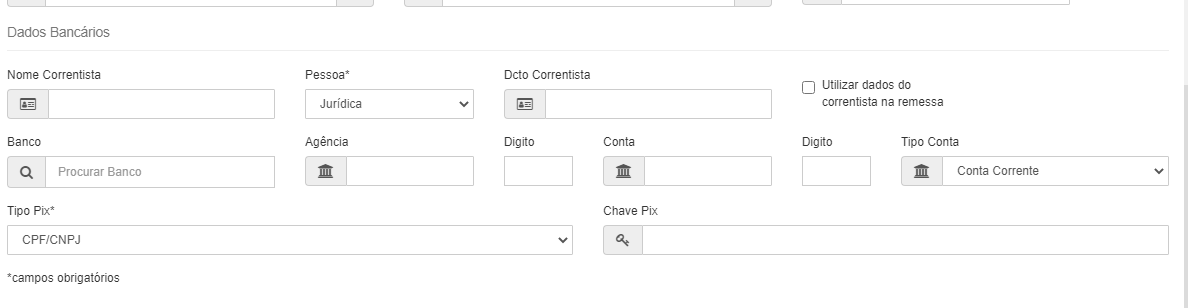
Dica:
O código do lançamento é o identificar único de uma conta a pagar e permanecerá o mesmo, ainda que a conta a pagar seja editada. Assim, você pode utilizá-lo para identificar um determinado lançamento em todas as funcionalidades do sistema.
Importante:
A baixa precisa ser feita no valor total da despesa, não existindo baixa parcial. Assim, ao selecionar as contas bancárias e valores, a soma do valor pago por meio de cada conta precisa ser igual ao valor total a ser pago.
Cadastro de clientes
Para inserir um novo cliente, basta clicar em Incluir > Clientes ou Outros.
Na janela que será aberta, assim como feito para fornecedores, é possível escolher entre Pessoa Física, Pessoa Jurídica ou Outros.
Para Pessoa Física, será necessário informar um número de CPF e nome, obrigatoriamente.
Para Pessoa Jurídica, será necessário informar um número de CNPJ e nome, obrigatoriamente. Após informar um CNPJ válido e ativo, o sistema irá carregar automaticamente os dados do fornecedores, com base no cadastro da Receita Federal.
Edição, visualização e exclusão de cadastros
Na lista de clientes ou fornecedores é possível editar, visualizar ou remover um cadastro previamente realizado. Para isso, basta clicar em um dos ícones correspondentes na tela que é apresentada pelo sistema.
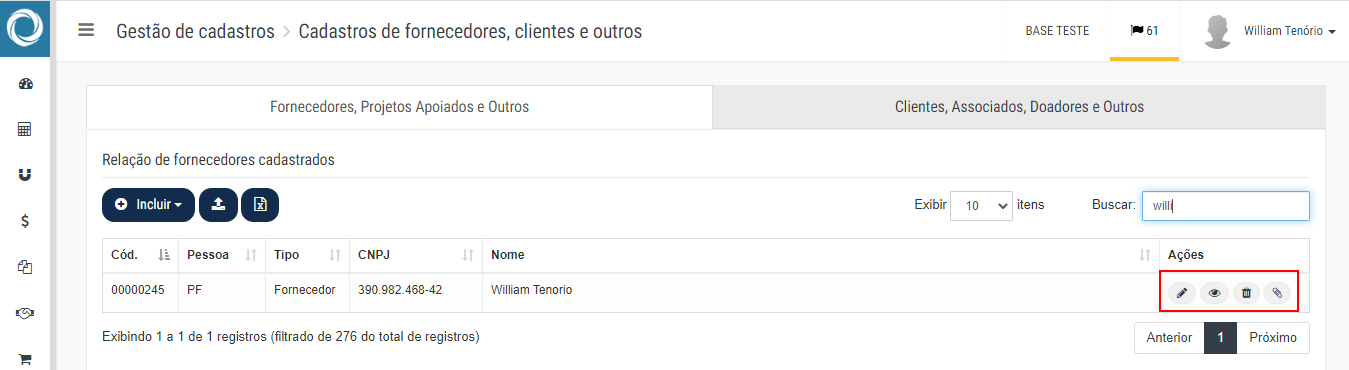
Para adicionar um anexo ao cadastro do fornecedor, basta clicar no último ícone disponível na lista. Veja mais orientações sobre o envio de arquivos no Ongsys, clicando aqui.
🚀 Precisa de Ajuda?
Se você tiver qualquer dúvida ou encontrar dificuldades ao utilizar esta ou outras funcionalidades do nosso sistema, não hesite em entrar em contato com nossa equipe de suporte. Estamos aqui para ajudar! 😊
